Программа для Mac
Настройка учетных записей
При наличии идентификатора Apple ID вам доступна учетная запись iMessage, которую можно использовать для отправки и получения сообщений. Как правило, идентификатор Apple ID совпадает с именем учетной записи iCloud, iTunes Store или Mac App Store (используется один и тот же пароль).
Если вы еще не создали идентификатор Apple ID на компьютере Mac, вам будет предложено ввести его при первом запуске программы «Сообщения».
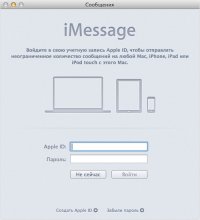 Программа «Сообщения» также поддерживает указанные ниже службы обмена сообщениями.
Программа «Сообщения» также поддерживает указанные ниже службы обмена сообщениями.
- AIM — служба обмена мгновенными сообщениями AOL.
- Google Talk — служба обмена мгновенными сообщениями Google.
- Yahoo! — служба обмена мгновенными сообщениями Yahoo.
- Jabber — система обмена мгновенными сообщениями для разных платформ с открытым исходным кодом.
- В программе «Сообщения» выберите меню «Сообщения» > «Настройки».
- Нажмите кнопку «Учетные записи».
- Нажмите кнопку добавления учетной записи (+).
- Выберите службу обмена мгновенными сообщениями, которую хотите использовать, и нажмите кнопку «Продолжить».
- Введите имя учетной записи и пароль. Если потребуется, введите также параметры сервера.
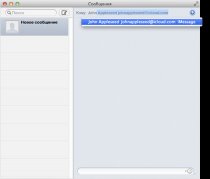 Разговоры
Разговоры
Чтобы начать разговор, введите имя, идентификатор Apple ID или адрес чата человека, с которым хотите поговорить, в поле «Кому» окна «Сообщения». Эту информацию также можно ввести в программе «Контакты», чтобы всегда иметь к ней доступ. Программа «Сообщения» автоматически отображает имя человека, связанное с идентификатором вашего собеседника в чате, если оно указано в программе «Контакты».
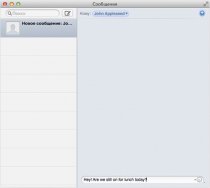
Введите текст, который желаете отправить другому человеку, набрав его в поле сообщения. Затем нажмите клавишу «Ввод», чтобы отправить его.
Отправляемый и получаемый вами текст отображается в виде всплывающих текстовых окон. Так проще распознать отправителя каждого из сообщений.
Чтобы начать разговор с другим человеком, нажмите кнопку «Добавить сообщение» и повторите указанные выше действия. Каждый ваш разговор отображается в списке слева в окне «Сообщения».
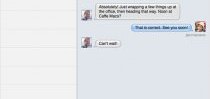
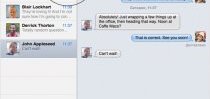
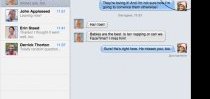

Возможно вам понравится



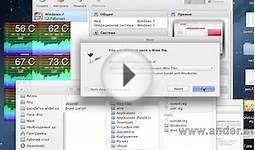

![[for Mac] 3 программы для рабочего](/img/video/for_mac_3_programmi_dlya_rabochego.jpg)




